Thủ Thuật
Thiết lập khoảng cách dòng trong PowerPoint
Bài viết dưới đây giới thiệu chi tiết tới các bạn cách thiết lập khoảng cách dòng trong PowerPoint.
Để tạo hiệu ứng cho chữ thực hiện các thao tác sau:
Bước 1: Lựa chọn nội dung cần tạo khoảng cách dòng -> vào thẻ Home -> kích chọn biểu tượng Line Spacing -> lựa chọn các khoảng cách có sẵn trong danh sách:
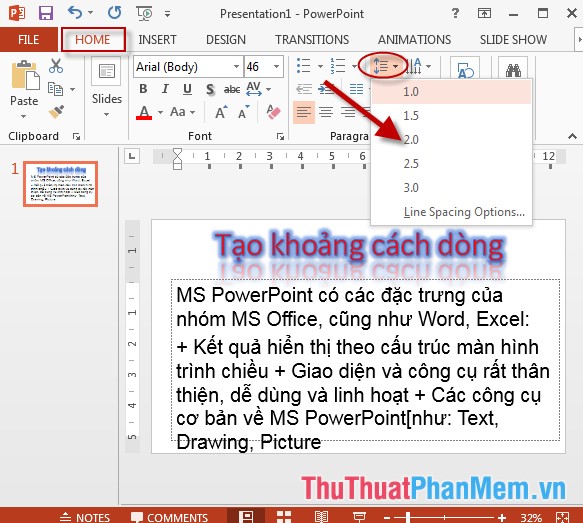
Bước 2: Trường hợp bạn muốn tạo khoảng cách khác nằm ngoài danh sách kích chọn Line Spacing Options…
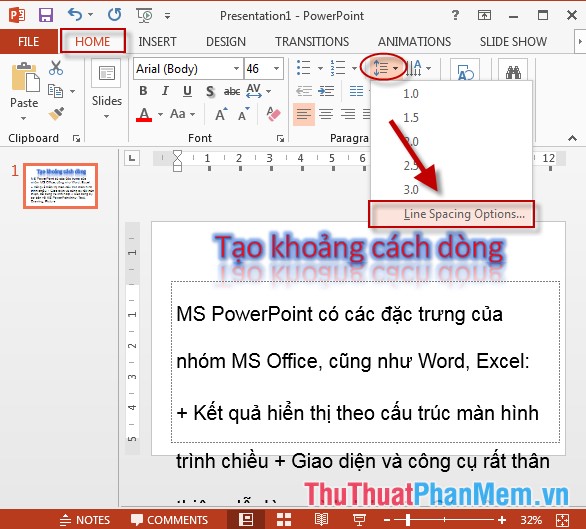
Bước 3: Hộp thoại Paragraph xuất hiện trong mục Spacing lựa chọn các khoảng cách trong mục Line Spacing:
– Single: khoảng cách giữa các dòng là dòng đơn.
– 1.5 Line: khoảng cách giữa các dòng là gấp 1,5 lần dòng.
– Double: khoảng cách giữa các dòng là 2 dòng đơn.
– Exactly: khoảng cách giữa các dòng có độ chính xác cao và thiết lập trong mục At.
– Multiple: khoảng cách giữa các dòng là nhiều dòng và khoảng cách thiết lập trong mục At.
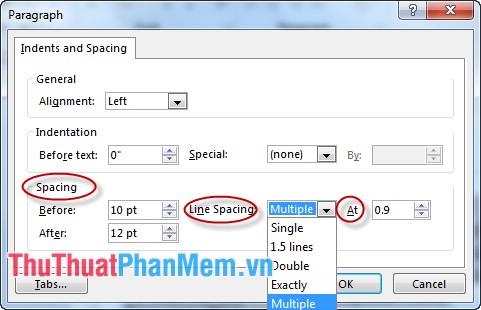
Bước 4: Lựa chọn giá trị về khoảng cách giữa các dòng trong mục At -> nhấn OK
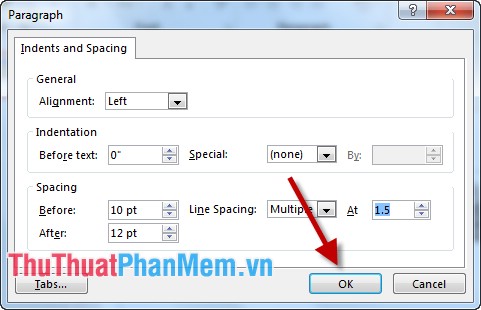
Kết quả sau khi tạo khoảng cách giữa các dòng cho đoạn văn bản:
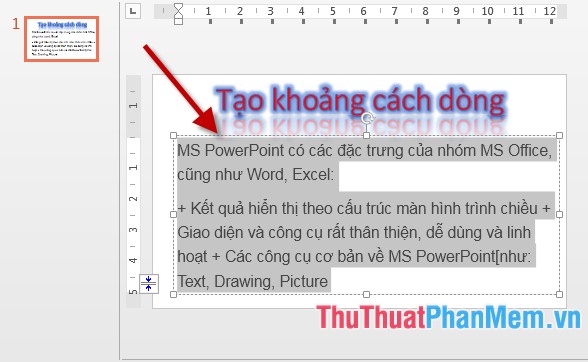
Trên đây là hướng dẫn chi tiết cách thiết lập khoảng cách dòng cho đoạn văn bản trong PowerPoint.
Chúc các bạn thành công!
Nguồn tham khảo từ Internet
Bài viết cùng chủ đề:
-
Cách viết căn bậc 2 trong Word
-
Cách đánh dấu tích trong Word
-
Cách thu hồi thư đã gửi, Recall mail trong Outlook
-
Cách đổi Inch sang cm trong Word 2016
-
Top 5 Phần mềm thiết kế nhà miễn phí tốt nhất hiện nay 2021
-
Cách chuyển Excel sang PDF, chuyển file Excel sang PDF nhanh chóng, giữ đúng định dạng
-
Cách cài chế độ truy bắt điểm trong CAD
-
Cách đánh số trang trong Word 2016
-
Những stt buông tay hay nhất
-
Cách chụp màn hình Zalo
-
Hướng dẫn cách đặt Tab trong Word
-
Cách chỉnh khoảng cách chuẩn giữa các chữ trong Word
-
Các cách tải nhạc về máy tính đơn giản, nhanh chóng
-
Xoay ngang 1 trang bất kỳ trong Word
-
Cách sửa lỗi chữ trong Word bị cách quãng, chữ bị cách xa trong Word
-
Cách thêm font chữ vào PowerPoint, cài font chữ đẹp cho PowerPoint
















